Depois de fazer um curso de fotografia, você se apaixonou por esse mundo e decidiu comprar uma câmera profissional para tirar suas fotos e aprofundar seus conhecimentos. O curso e, principalmente, a prática começam a dar frutos e as suas fotos têm sido tão apreciadas pelos seus amigos que as têm partilhado nas redes sociais. Para tirar proveito dessa forma de publicidade, você gostaria de aplicar um logotipo com seu nome, mas, tendo centenas de fotos, você não gastaria muito tempo editando todas as fotos.
Este é realmente o caso, mas você não conhece nenhum programa que atenda às suas necessidades? Não tem problema: se quiser, estou aqui para ajudá-lo. Se você me der alguns minutos do seu tempo livre, posso explicar como colocar um logotipo em várias fotos ao mesmo tempo indicando uma série de programas para ter sucesso em sua intenção. Na verdade, são tantas as soluções que você tem que escolher: alguns softwares permitem que você escolha o logotipo a ser usado, defina seu tamanho e posição e crie um script para adicioná-lo automaticamente às fotos de seu interesse; outro software, por outro lado, também permite adicionar efeitos ao logotipo, definir sua transparência e inseri-lo automaticamente nas imagens selecionadas. Depois, existem aplicativos que permitem obter o mesmo resultado, mesmo em smartphones e tablets. Interessante, certo?
Se você não pode esperar para saber mais, não vamos perder mais tempo conversando e vamos ao cerne da questão imediatamente. Coragem: fique à vontade, use o tempo que achar necessário e se dedique à leitura dos próximos parágrafos. Escolha a solução que mais se adapta às suas necessidades, coloque em prática as instruções que vou passar e garanto que, em pouco tempo, você poderá adicionar o seu logotipo a todas as fotos que desejar. Boa leitura!
Photoshop (Windows / macOS)
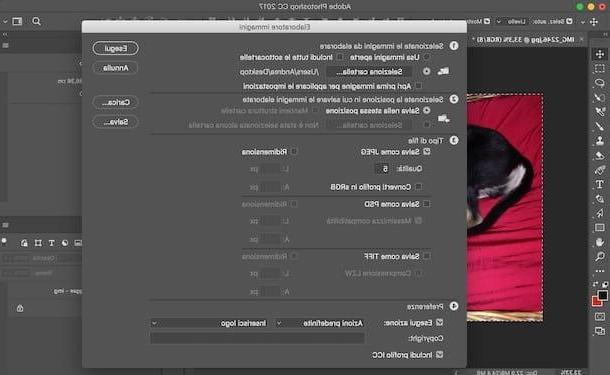
Se você está se perguntando se é possível colocar um logotipo em várias fotos ao mesmo tempo com Photoshop, a resposta é sim. No entanto, para ter sucesso em seu intento, primeiro é necessário criar uma ação indicando o logotipo a ser usado e os comandos a serem executados nas inserções subseqüentes.
Se o Photoshop ainda não está instalado em seu computador, você deve saber que ele está incluído no pacote Nuvem Criativa, disponível como serviço de subscrição a partir de 12,19 € / mês, com possibilidade de testar as suas funcionalidades gratuitamente durante 7 dias.
Para baixar a versão de teste do Photoshop, conecte-se ao site oficial da Adobe e clique no item Versão de teste grátis presente no menu superior para iniciar o download. Agora, você tem um PC com Windows, clique duas vezes no arquivo Photoshop_Set-Up.exe e aperta o botão Corre para iniciar a instalação. Se, por outro lado, você usa um Mac, abra o pacote dmg acabou de baixar, clique duas vezes no arquivo Photoshop Installer e entrar no senha da sua conta de usuário no macOS para prosseguir com a instalação.
Para concluir a instalação, tanto no Windows quanto no macOS, pressione o botão log in e insira os detalhes da sua conta Adobe. Se você ainda não tem um, clique no botão Register, insira os dados necessários nos campos Nome, sobrenome, endereço de e-mail, Palavra-passe e Data de nascimento e aperta o botão Inscrição. Por fim, pressione o botão Comece a instalar, espere que a instalação chegue a 100% e pronto. Para saber mais, você pode ler meus guias sobre como baixar o Photoshop gratuitamente e como instalar o Photoshop.
Agora você está pronto para adicionar um logotipo às suas fotos com o Photoshop. Primeiro, inicie o programa e abra uma única imagem, depois clique no botão história (o ícone de três quadrados e uma flecha canto superior direito), selecione a guia ações e clique no botão Crie uma nova ação (o ícone de folha de papel) Em seguida, insira o nome da ação no campo Nome (por exemplo Inserir logotipo) e pressiona o botão registro para iniciar a gravação de comandos.
Para adicionar o logotipo à imagem inserida anteriormente, clique no item Envie o presente no menu superior, selecione a opção Inserir embutido no menu que se abre e indica o logotipo que você pretende usar. Para que a ação seja válida para todas as imagens, independentemente do seu tamanho, selecione a foto inteira pressionando as teclas Ctrl+A no Windows e cmd + a no Mac e, em seguida, defina a posição do logotipo pressionando um dos botões visíveis na parte superior (Alinhe as bordas superiores, Alinhar Bordas Inferiores, Alinhar centros horizontais, Alinhe as bordas direitas etc.) todos representados pelo ícone de uma linha e dois retângulos.
Após escolher a localização do logotipo, clique no botão Pare de tocar / gravar (o ícone de praça) para terminar de gravar a ação iniciada agora. Agora, se desejar, você pode salvar a imagem usada como "amostra" para criar a ação de inserção automática do logotipo e, em seguida, clicar no item Envie o e selecione as opções Script e Processador de imagem.
Na nova janela que aparece, clique no botão Seleziona Cartella e indique a pasta que contém as imagens às quais deseja adicionar o logotipo. Na seção Selecione o local para salvar as imagens processadas, coloque a marca de seleção ao lado do item Salve no mesmo local para salvar as imagens na mesma pasta indicada acima (as fotos originais não são substituídas) ou pressione o botão Seleziona Cartella para especificar um local diferente para salvar. Finalmente, na seção Preferenze, coloque a marca de seleção ao lado do item Tome uma atitude e selecione a ação criada anteriormente. aperte o botão Corre e pronto.
FastStone Photo Resizer (Windows)
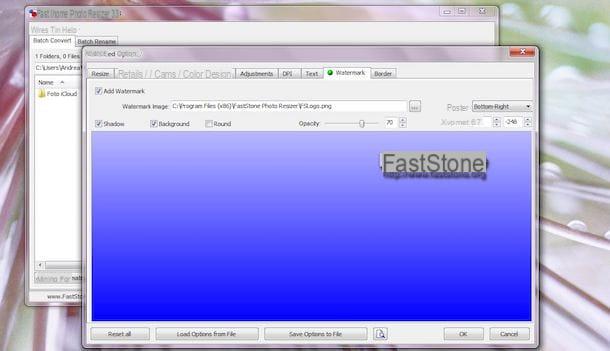
FastStone Photo Resizer, como o nome sugere, é um programa do Windows que permite redimensionar fotos. Além disso, entre suas funcionalidades, também permite aplicar um logotipo em várias imagens ao mesmo tempo, definindo sua posição e optando por aplicar alguns efeitos. É gratuito, mas apenas para uso pessoal ou educacional.
Para baixar FastStone Photo Resizer no seu computador, conectado ao site oficial do software, clique no botão Baixar em relação à caixa FastStone Photo Resizer e, na nova página aberta, pressiona o botão Baixar presente sob o título exe. Assim que o download do programa terminar, clique duas vezes no arquivo RFResizerSetup [versão] .exe, pressiona os botões Próximo, concordo e Instalar e espere a barra de progresso chegar a 100%, então clique no botão Terminar para completar a instalação e fechar a janela.
Agora, inicie o FastStone Photo Resizer, coloque a marca de seleção ao lado do item Use as opções avançadas e aperta o botão Opções avançadas. Na nova janela aberta, clique na guia Marca d'água, coloque a marca de seleção ao lado da opção Adicione uma Marca D'água e pressiona o ícone de três pontos presente próximo ao campo Imagem de marca d'água para selecionar o logotipo que deseja aplicar às suas fotos.
Depois de fazer sua escolha, você pode definir sua posição por meio do menu suspenso Posição escolhendo uma das opções disponíveis em Canto inferior direito (canto inferior direito), Centro-inferior (centro inferior), Inferior esquerdo (inferior esquerdo), centro (no centro da imagem), Canto superior direito (canto superior direito), Centro superior (centro superior) e Superior esquerdo (canto superior esquerdo). Alternativamente, você pode estabelecer uma posição diferente inserindo suas coordenadas nos campos ao lado do item Offset XY.
Depois de definir a posição, escolha se deseja aplicar o efeito de sombra ao logotipo, colocando a marca de seleção ao lado do item Shadowe mova o cursor ao lado da opção Opacidade para definir sua transparência. aperte o botão OK para salvar as alterações e retornar à tela principal do FastStone Photo Resizer.
Agora, clique no ícone dos deuses três pontos presente no topo, selecione a pasta que contém suas imagens e pressione o botão OK. Em seguida, selecione as imagens de seu interesse, pressione o botão Adicionar (o Adicionar todos se quiser alterar todos) e clique no botão procurar para definir a pasta de destino das imagens editadas e, em seguida, pressiona o botão Converter para aplicar o logotipo a todas as imagens selecionadas, clique no botão Feito e pronto.
Visual Watermark (Windows / macOS)
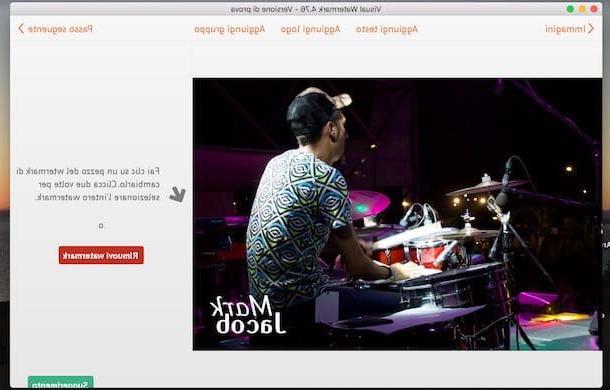
Visual Watermark é outro software que permite aplicar um logotipo em várias fotos ao mesmo tempo. Ele está disponível para Windows e macOS em uma versão de avaliação gratuita de 30 dias, após o qual para continuar a usá-lo é necessário adquirir uma licença a partir de 19,95 euros.
Para experimentar o Visual Watermark baixando sua versão de teste, conectado ao site do programa, pressione o botão Download de graça localizado no canto superior direito e, na nova página aberta, pressiona o botão Download grátis para Windows / PC o Download grátis para Mac.
Assim que o download for concluído, se você tiver um PC com Windows, clique duas vezes no arquivo vmark-installer- [versão] .exe, pressiona o botão Corre e clique no item Instale Visual Watermark. Espere que a instalação termine e pressione o botão final para fechar a janela e iniciar o programa.
Se, por outro lado, você tem um Mac, abra o pacote dmg acabou de baixar, arraste o ícone de Visual Watermark na pasta Aplicações e abra o último, clique com o botão direito do mouse no ícone do programa e escolha o item Apri no menu que aparece (isso é necessário apenas na primeira inicialização, para ignorar as restrições do macOS para programas que vêm de desenvolvedores não certificados).
Agora você está pronto para aplicar um logotipo a quantas imagens quiser com apenas um clique. Na tela principal da Visual Watermark, pressione o botão Selecione as imagens e escolha as imagens que deseja editar, em seguida, clique no item Próxima Etapa, selecione a opção Adicionar logotipo e escolha uma das opções disponíveis: Faça upload do logotipo do arquivo para escolher um logotipo personalizado que você criou anteriormente e disponível em seu computador ou Escolha o logotipo da galeria para usar um logotipo padrão disponível na galeria Visual Watermark.
Faça sua escolha, defina o tamanho, a transparência e rotação do logotipo movendo os controles deslizantes relativos e, em seguida, coloque a marca de seleção ao lado do item em se pretende aplicar o logotipo várias vezes e repeti-lo em toda a imagem. Finalmente, se desejar, clique no botão mudança presente ao lado da opção efeito para aplicar um dos muitos efeitos disponíveis para o logotipo. Assim que o logotipo for alterado, pressione o botão Próxima Etapa.
Agora, clique na entrada mudança para escolher a pasta na qual salvar as fotos com o logotipo, defina o tamanho e qualidade da imagem escolhendo uma das opções disponíveis (formato original, PNG, GIF, JPEG máximo, Bom JPEG etc.), escolha se deseja redimensionar as fotos e renomear os arquivos e pressione o botão Digite a marca d'água para completar a mudança.
Você deve saber que Visual Watermark, na versão de teste gratuita, adiciona sua própria marca d'água. Para removê-lo, você precisa comprar a versão completa pressionando o botão comprar.
PhotoMarks (macOS)
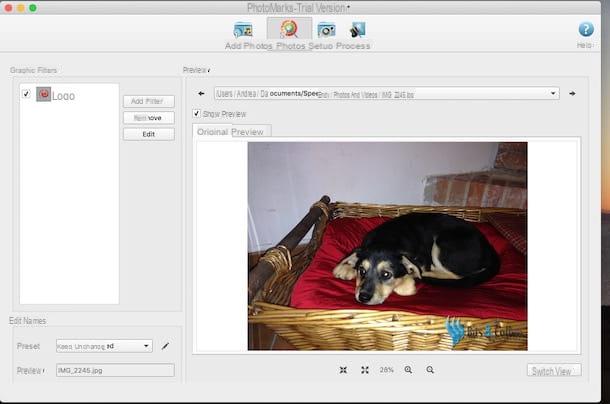
PhotoMarks é outra boa solução para o Mac adicionar um logotipo a várias fotos ao mesmo tempo. Ele permite que você salve as imagens editadas em seu computador, permitindo também que sejam enviadas por e-mail ou carregadas por FTP ou Flickr. Você deve saber que a versão de teste do PhotoMarks aplica sua própria marca d'água às fotos editadas. Para removê-lo, você precisa adquirir a versão completa do software, que custa US $ 29,95.
Para baixar a versão de teste do PhotoMarks, conecte-se ao site do programa e pressione o botão Experimente grátis. Assim que o download for concluído, abra o pacote dmg baixado agora, pressiona o botão concordar e arraste o PhotoMark para a pasta Aplicações macOS, abra o último, clique com o botão direito no ícone do programa e selecione o item Apri no menu que aparece para iniciar o software e evitar restrições do macOS para aplicativos de desenvolvedores não certificados (isso é necessário apenas para a primeira execução do programa). Pressione o botão novamente Apri, selecione a opção Continue o julgamento para ativar o teste gratuito e, se desejar, pressione o botão Próximo para descobrir os recursos do PhotoMarks.
Agora, arraste as fotos de seu interesse para a janela PhotoMarks ou pressione o botão Adicionar fotos para selecionar as imagens de seu interesse. Em seguida, clique na opção Editar fotos, pressiona o botão Adicionar filtro, selecione o item Logotipo e clique no botão OK. Na nova tela exibida, pressione o botão procurar presente abaixo do campo Caminho do logotipo para escolher o logotipo de seu interesse, em seguida, defina sua posição e efeitos agindo nas seções localização e Transformação e aperta o botão OK para aplicar as alterações.
Em seguida, selecione o item instalação, especifique onde salvar as imagens por meio de opções Destino e Pasta, escolha o formato de seu interesse usando o menu suspenso ao lado do item Formato de saída e aperta o botão Processo de colocado no topo. Assim que o processo for concluído, pressione o botão OK para ver as imagens editadas.
Outros programas para colocar um logotipo em várias fotos ao mesmo tempo
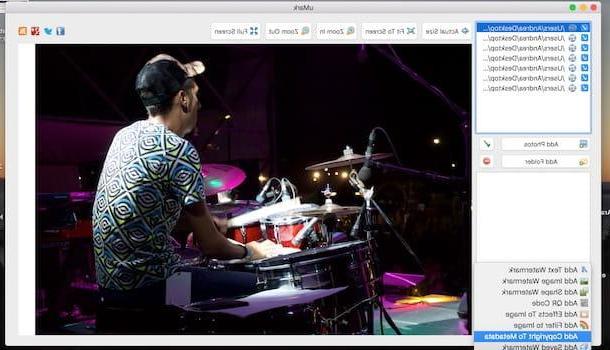
Além das soluções propostas nos parágrafos anteriores, você deve saber que elas também existem outros programas para colocar um logotipo em várias fotos ao mesmo tempo: aqui está uma lista dos que você pode considerar.
- CoolTweak (Windows): é um programa gratuito que permite aplicar um logotipo ou escrever em várias imagens com um simples clique. Além disso, oferece vários outros recursos, como a capacidade de redimensionar fotos ou compartilhamento em massa em redes sociais (Facebook, Twitter, Picasa, Flickr etc.).
- uMark Photo (Windows / macOS): Permite adicionar um logotipo personalizado a várias fotos simultaneamente. Também permite adicionar texto e formas personalizadas ou usar logotipos prontos para usar. Custa US $ 29 com a capacidade de testar seu funcionamento gratuitamente por 15 dias.
- Sintonizador de imagem (Windows): é outro software gratuito que permite aplicar o mesmo logotipo em várias fotos ao mesmo tempo, definindo sua posição e transparência. Possui uma interface simples e intuitiva, embora em inglês.
- Antevisão (Mac)- O aplicativo macOS padrão para visualização e edição de imagens e PDFs permite adicionar um logotipo às suas fotos. Embora não permita adicionar automaticamente uma marca d'água a várias imagens ao mesmo tempo, é possível realizar a operação manualmente com simples copiar e colar.
App para colocar um logotipo em várias fotos ao mesmo tempo
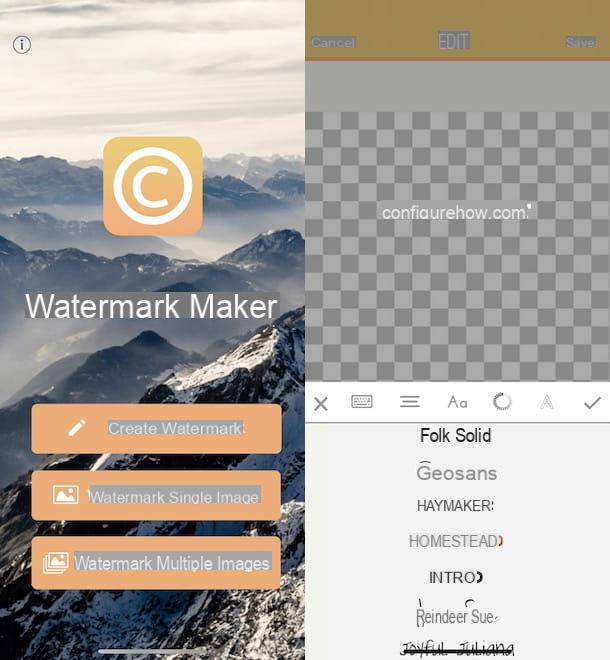
Não tem computador disponível ou prefere adicionar um logótipo às fotos do seu smartphone ou tablet? Não tem problema: nesse caso, você pode contar com aplicativo para colocar um logotipo em várias fotos ao mesmo tempo. Aqui estão alguns que podem ser adequados para você.
- Foto da marca d'água (Android / iOS): é um aplicativo gratuito que permite inserir um logotipo em várias fotos ao mesmo tempo. Ele permite importar um logotipo do seu dispositivo e criar uma marca d'água de texto. Na versão gratuita aplica uma pequena escrita em todas as fotos, que pode ser removida com uma compra in-app de 2,29 euros.
- SALT (Android): é uma aplicação que permite adicionar automaticamente um logotipo a todas as fotos tiradas com o seu dispositivo. É gratuito com a capacidade de fazer compras no aplicativo para adicionar novas fontes e marcas d'água.
- Logomatic (iOS): está disponível apenas para iPhone e iPad e permite adicionar um logotipo a várias fotos ao mesmo tempo. Você pode criar um logotipo diretamente usando o aplicativo ou importá-lo do seu dispositivo. Custa € 1,99.
- PhotoMarks (iOS): é a versão para iPhone e iPad do programa mencionado acima. Custa 5,49 €.


























